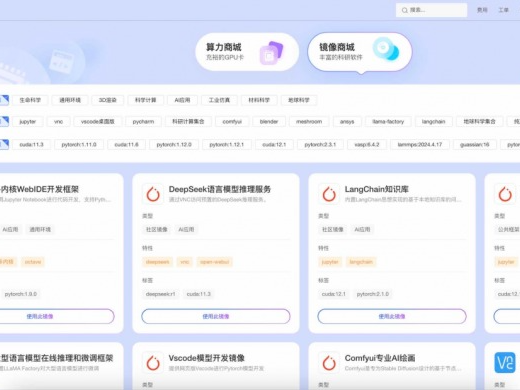很多小伙伴使用Photoshop却还不会制作水灵眼睛,所以下面呢就分享了Photoshop制作水灵眼睛的操作教程,一起去看看吧,相信对大家会有帮助。
Photoshop制作水灵眼睛的操作步骤
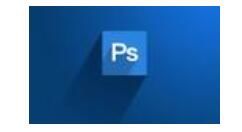
首先我们需要打开此款软件
然后我们来分析下眼睛结构哦,眼睛凸出来的注意眼皮要亮,下眼线中有一条白肉,好像叫下眼睑,眉毛注意走向,中间深两边浅。

调色什么的就不说了,这图我液化了下,开始打底哦,注意取色,尽量在原图上取,眼睛内部多用模糊笔,或者用比较柔的笔。

然后找个和背景差不多的临近色,浓度高点,画两笔。

接着使用模糊笔匀开,笔刷不要太大,要匀开了在边缘也可以模糊下看自己喜好。

再点上几个小亮点注意位置,这图我设置光源在右,所以反光的小亮点靠左,右边也可以有点不要亮过左边,亮点不要一个亮度,以一个为最亮其余其次。

我们根据光源,在高光位置画一笔浅浅的淡蓝色,光源位置就是高光位置。

绘画出高光,高光形状自定义,星星,心,远点,长方形,画的时候要配上几个次要的高光。

再画出眉毛,和睫毛,眉毛我下班先用深色画出走向,在用皮肤色画一遍最后模糊边缘,睫毛我没有新建图层,用的画笔工具笔刷比较粗,因为画笔带混色画出来有深浅变化的感觉,具体的看你喜好,可以新建一层,下睫毛注意位置不是从眼睛里长出来的,它在下眼睑的外面哦,我画的比较稀疏。

最后我们还可以在睫毛上加点装饰或者在眼睛里画朵花什么的吧。

画完后,我又新建一层发光模式,加了点星空笔刷看着比较精致哦。

 西门子(SIEMENS)274升大容量家用三门冰箱 混冷无霜 零度保鲜 独立三循环 玻璃面板 支持国家补贴 KG28US221C
5399元
西门子(SIEMENS)274升大容量家用三门冰箱 混冷无霜 零度保鲜 独立三循环 玻璃面板 支持国家补贴 KG28US221C
5399元 苏泊尔电饭煲家用3-4-5-8个人4升电饭锅多功能一体家用蓝钻圆厚釜可做锅巴饭煲仔饭智能煮粥锅预约蒸米饭 不粘厚釜 4L 5-6人可用
329元
苏泊尔电饭煲家用3-4-5-8个人4升电饭锅多功能一体家用蓝钻圆厚釜可做锅巴饭煲仔饭智能煮粥锅预约蒸米饭 不粘厚釜 4L 5-6人可用
329元 绿联65W氮化镓充电器套装兼容45W苹果16pd多口Type-C快充头三星华为手机MacbookPro联想笔记本电脑配线
99元
绿联65W氮化镓充电器套装兼容45W苹果16pd多口Type-C快充头三星华为手机MacbookPro联想笔记本电脑配线
99元 KZ Castor双子座有线耳机入耳式双单元哈曼曲线发烧HiFi耳返耳麦
88元
KZ Castor双子座有线耳机入耳式双单元哈曼曲线发烧HiFi耳返耳麦
88元 格兰仕(Galanz)电烤箱 家用 40L大容量 上下独立控温 多层烤位 机械操控 烘培炉灯多功能 K42 经典黑 40L 黑色
239元
格兰仕(Galanz)电烤箱 家用 40L大容量 上下独立控温 多层烤位 机械操控 烘培炉灯多功能 K42 经典黑 40L 黑色
239元 漫步者(EDIFIER)M25 一体式电脑音响 家用桌面台式机笔记本音箱 蓝牙5.3 黑色 情人节礼物
117元
漫步者(EDIFIER)M25 一体式电脑音响 家用桌面台式机笔记本音箱 蓝牙5.3 黑色 情人节礼物
117元